windows10桌面目录怎么设置到非系统盘
1、在Windows10桌面,找到“此电脑”图标,双击打开此电脑窗口
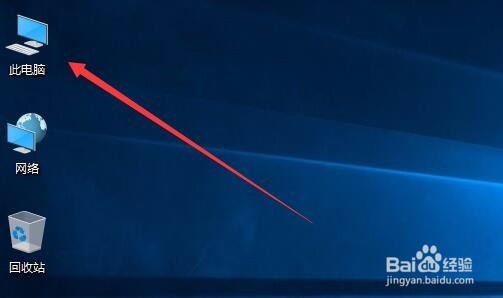
2、在打开的此电脑窗口中,点击左侧边栏上的“桌面”快捷链接
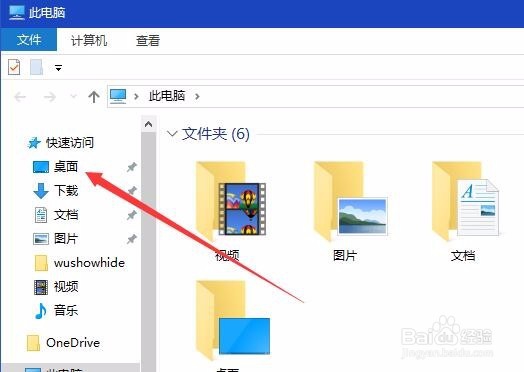
3、右键点击“桌面”快捷链接,在打开的菜单中选择“属性”菜单项
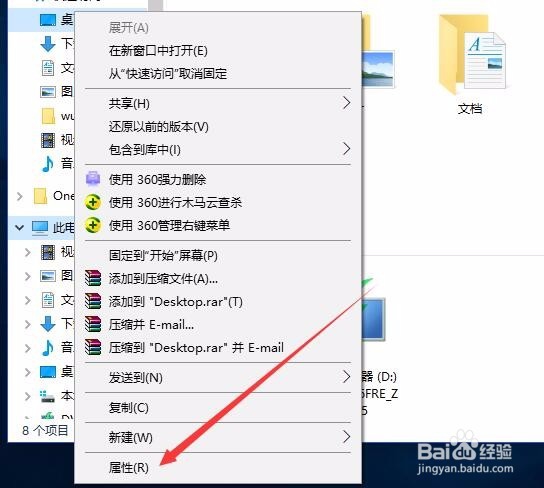
4、这时会打开桌面属性窗口,在这里点击上面的“位置”标签
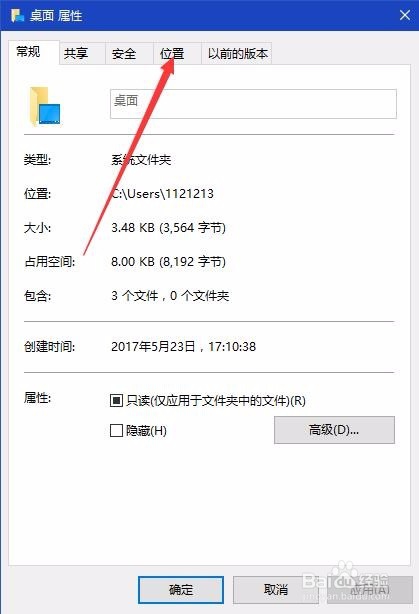
5、在位置页面中,点击下面的“移动”按钮
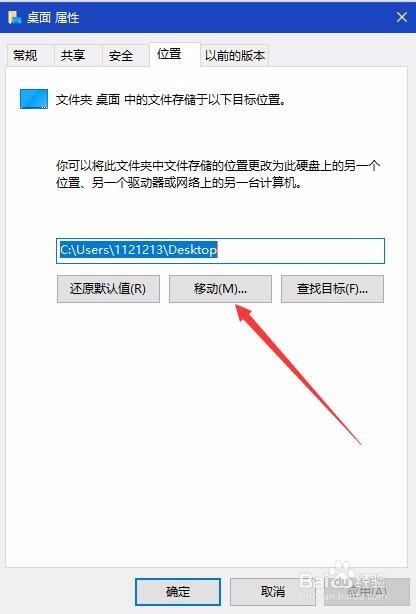
6、在打开的窗口中选择一个非系统盘的位置,点击确定按钮,这样就可以修改桌面到非系统盘了
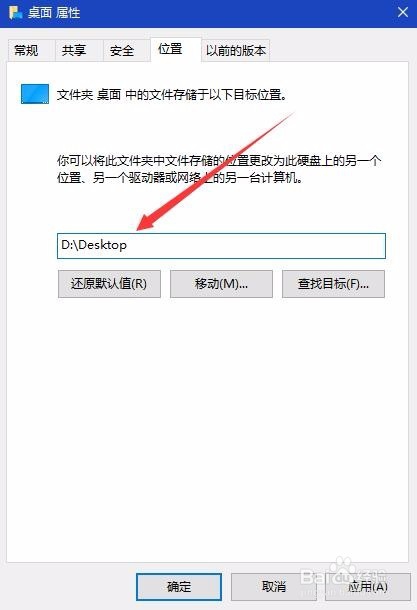
声明:本网站引用、摘录或转载内容仅供网站访问者交流或参考,不代表本站立场,如存在版权或非法内容,请联系站长删除,联系邮箱:site.kefu@qq.com。
阅读量:122
阅读量:21
阅读量:106
阅读量:30
阅读量:95